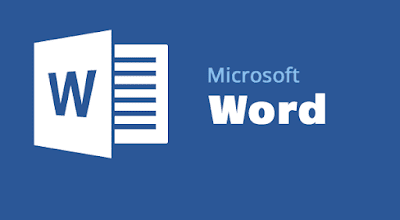
Header dan footer adalah kolom atas dan kolom bawah yang ada di ms word dimana pada kolom ini bisa diisi dengan tulisan atau keterangan dari halaman atau dokumen. umumnya header dan footer biasanya berisi keterangan dokumen atau nomor halaman pada dokumen di ms word. Saat kita menambahkan header atau footer pada dokumen ms word maka jika kita memberi satu keterangan pada halaman maka semua halaman akan mengikuti. Untuk itu pada kesempatan kali ini penulis akan berbagi cara membuat header dan footer berbeda pada tiap halaman ganjil genap. Langkah Membuat Header dan Footer berbeda pada tiap halaman
Untuk membuat header dan footer pada halaman ganjil dan genap berbeda-beda, kita bisa melakukan pengaturan pada menu design. Berikut langkah-langkah paling mudah untuk membuat Header dan Footer berbeda pada tiap halaman:
1. Buka dokumen ms word yang akan di berikan header dan footer yang berbeda
2. Klik Insert pada menu bar
3. Pada menu Header dan Footer pilih header atau footer
4. Selanjutnya berikan keterangan pada Header atau Footer pada halaman ganjil
5. Pada halaman selanjutnya (halaman genap) klik menu Design

6. Selanjutnya pada menu Option centang pada menu Different Odd & Even Pages
7. Maka semua dokumen ganjil dan genap akan mengikuti pengaturan diatas
8. Selanjutnya klik menu Close Header and Footer
5. Pada halaman selanjutnya (halaman genap) klik menu Design

6. Selanjutnya pada menu Option centang pada menu Different Odd & Even Pages
7. Maka semua dokumen ganjil dan genap akan mengikuti pengaturan diatas
8. Selanjutnya klik menu Close Header and Footer





0 komentar: